📝 ¿Cómo añadir una lista de distribución o un grupo de Office 365 a tu reunión de Teams ?
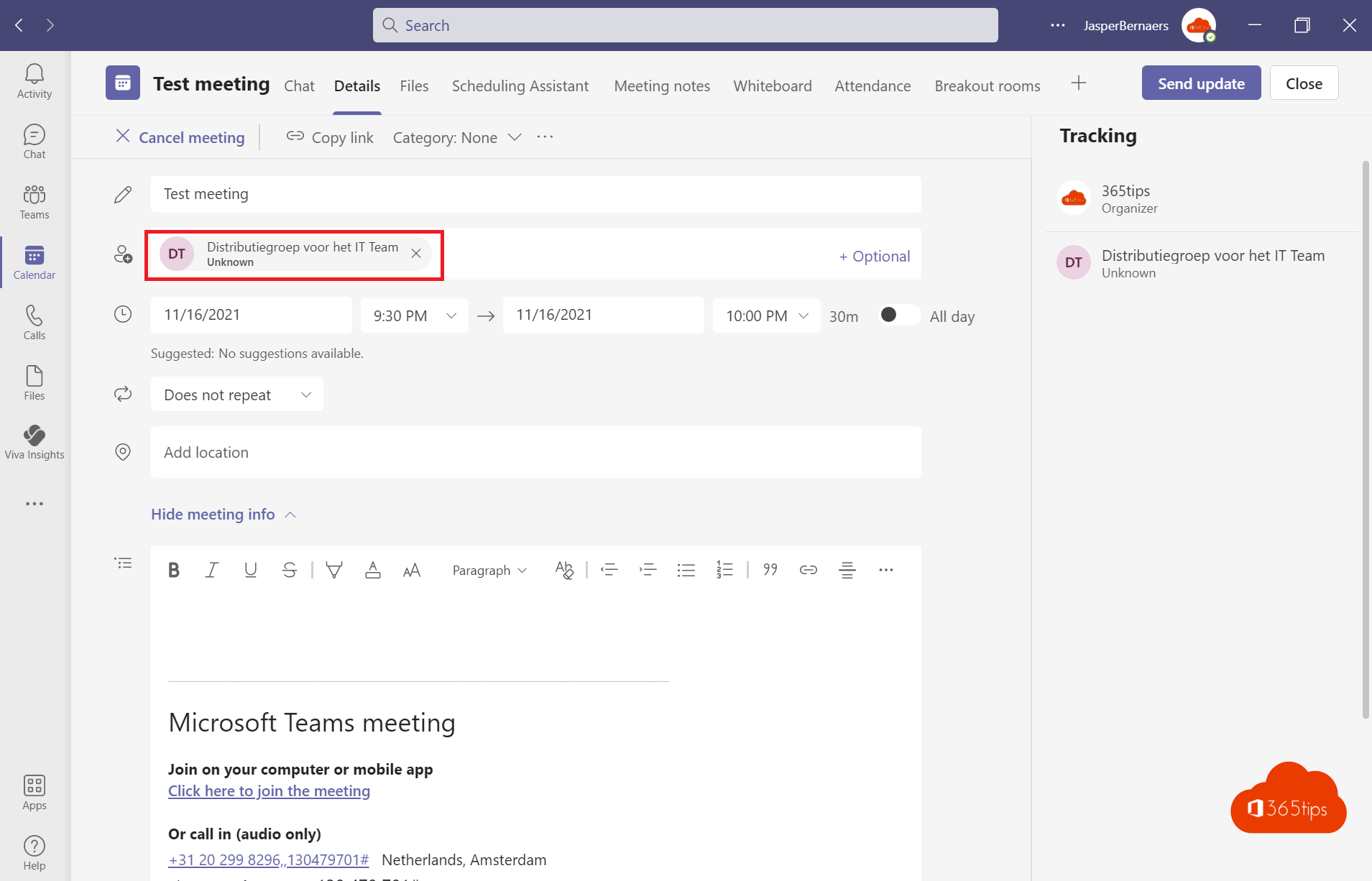
Las reuniones son la espina dorsal de la colaboración eficaz dentro de las organizaciones, especialmente en el mundo moderno del trabajo virtual y los entornos de oficina híbridos. Microsoft Teams ha demostrado ser una herramienta indispensable para teams en todo el mundo, permitiéndoles comunicarse y colaborar sin problemas independientemente de su ubicación física. Pero, ¿y si no sólo quieres invitar a miembros individuales a una reunión de Teams? ¿Y si quieres implicar a grupos enteros de distribución o Office 365-grupos para asegurarte de que las partes interesadas clave están informadas?
En nuestra última entrada del blog, profundizamos en esta necesidad común en las organizaciones. Te mostramos paso a paso cómo añadir listas de distribución y grupos Office 365 a tus reuniones Teams, para que puedas implicar a las personas adecuadas y mejorar tus esfuerzos de colaboración. Tanto si eres un gestor de proyectos que comparte regularmente actualizaciones con varios teams, un jefe de departamento que necesita hacer anuncios importantes o simplemente alguien que se esfuerza por lograr eficiencia y eficacia, esta guía te ayudará a llevar tus reuniones Teams al siguiente nivel.
Desde comprender los fundamentos de las reuniones de Teams hasta explorar la configuración avanzada para invitar a grupos, te tenemos cubierto. Quédate con nosotros mientras desbloqueamos el poder de la colaboración moderna y te mostramos cómo aprovechar todas las capacidades de Microsoft Teams . Tanto si eres nuevo en Teams como si ya eres un usuario experimentado, ¡siempre hay algo nuevo que descubrir y aprender!
¿Estás preparado para llevar tus reuniones de Teams al siguiente nivel y mejorar tu experiencia de colaboración? Empecemos explorando el apasionante mundo de añadir listas de distribución y grupos Office 365 a tus reuniones Teams. ¡Sigue leyendo y descubre cómo aprovechar al máximo el poder de Teams ! 💡🚀
¿Qué es un grupo de distribución en Microsoft 365?
Un grupo de distribución en Office 365 es un grupo de usuarios que puedes utilizar para enviar correos electrónicos a un grupo de personas sin tener que seleccionar a cada persona por separado. Esto puede ser útil si envías regularmente correos electrónicos al mismo grupo de personas, como un grupo de proyecto o un equipo.
¿Añadir una lista de distribución a una reunión de Teams?
Desde 2020, es posible utilizar grupos de distribución para añadir más rápidamente las personas necesarias a una reunión. Este blog te explica cómo ponerlo en práctica.
Abre Microsoft Teams para acceder a tu ordenador
- Si no tienes un programa Teams , puedes visitar Teams Online en: https://teams.microsoft.com/

Abre tu calendario para programar una nueva reunión
- Arriba a la derecha, pulsa Nueva reunión.

Crear una nueva reunión en Microsoft Teams
- Introduce un título
- Añade tu grupo de distribución (ver 2ª captura de pantalla)
- Selecciona la fecha
- También puedes añadir adicionalmente un canal para que la reunión se publique en él.

Aquí puedes ver que puedes seleccionar un grupo. (Esta captura de pantalla es de prueba)
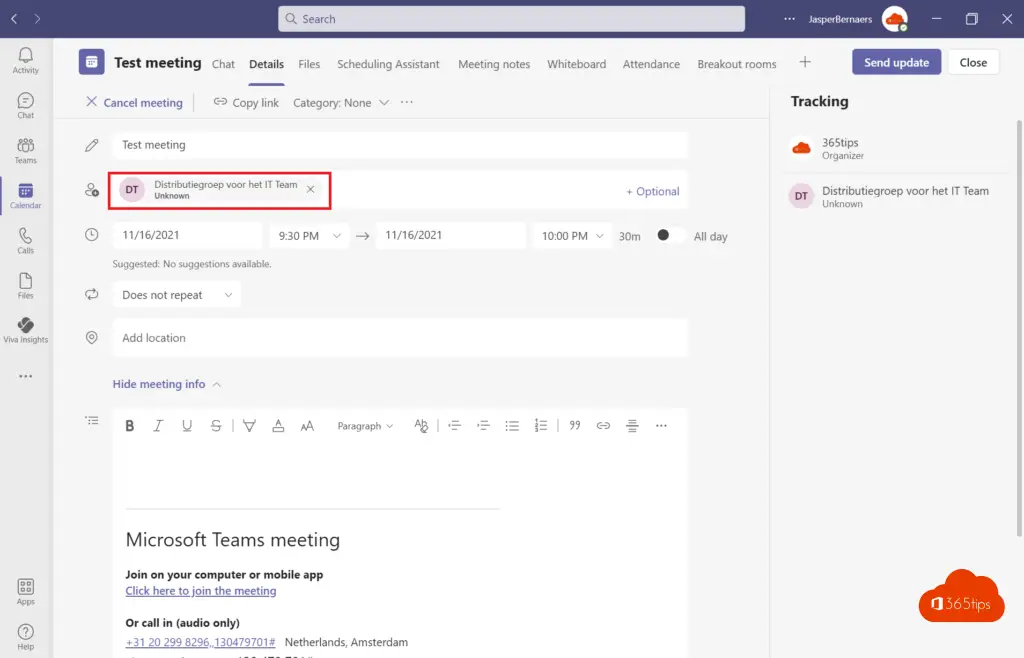
¿Cómo crear una lista de distribución en Office 365?
La creación de una lista de distribución nunca puede hacerla un usuario normal.
Sólo un administrador puede crear listas de distribución y delegar la gestión a un nuevo propietario. (propietario)
Navega hasta: https://outlook.office.com/ecp/ añadir un grupo en el Exchange panel de control para añadir un grupo.
Pulsa la flecha y selecciona "lista de distribución".
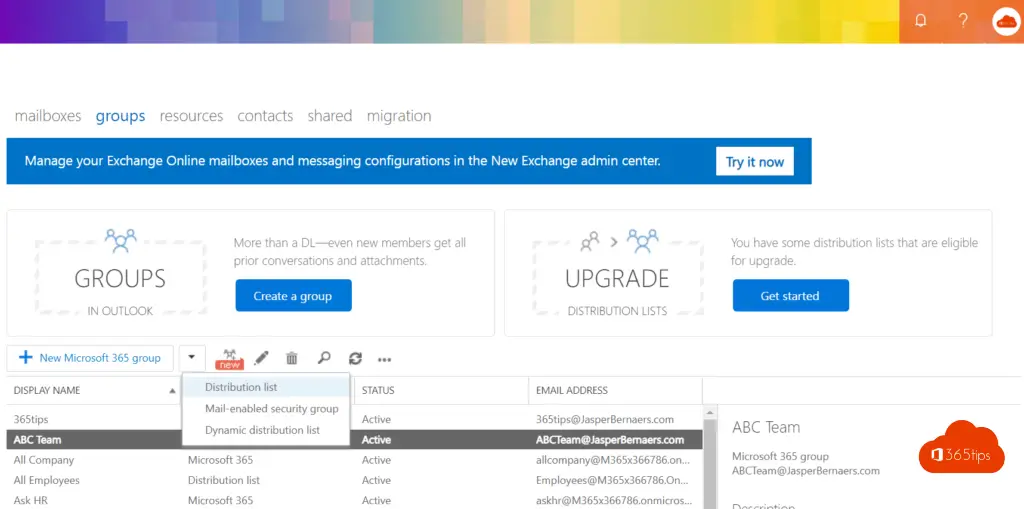
Crea el grupo de distribución deseado y comparte la propiedad.
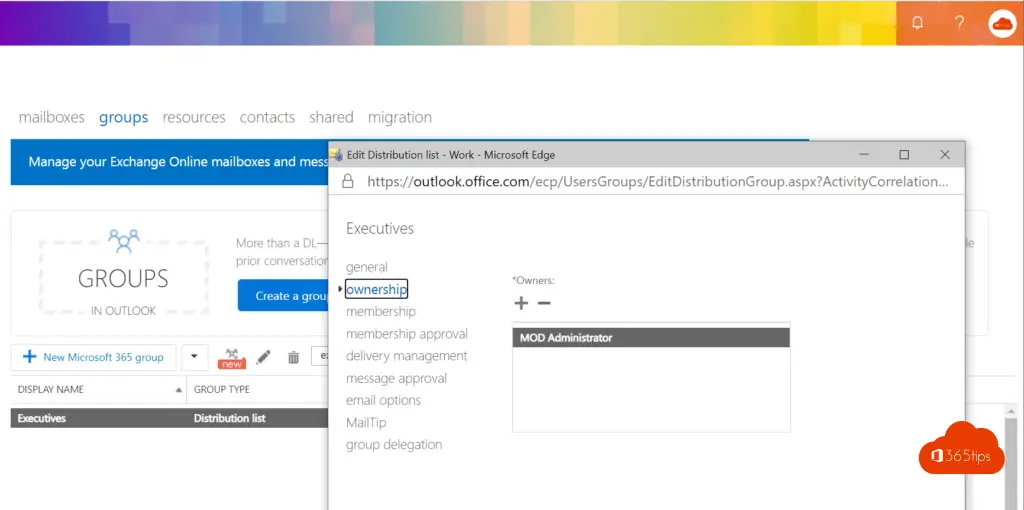
El tipo de grupo debe ser lista de distribución.
Sólo entonces podrás utilizar este grupo en Microsoft Teams
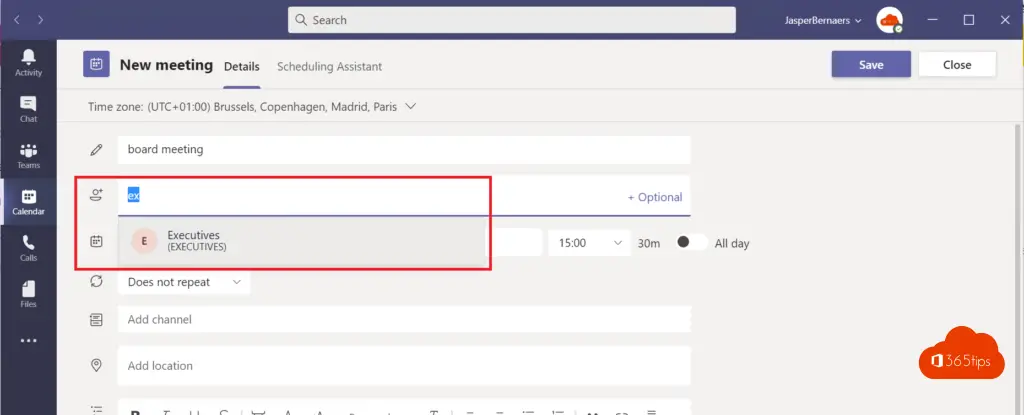
Gestionar los miembros del grupo como usuario final en MyApps
Los usuarios no pueden gestionar ellos mismos los grupos a menos que sean sus propietarios. Un consejo es crear los grupos en la nube para poder utilizar la funcionalidad Exchange Online .
Los grupos pueden delegarse en toda la organización a través de Mis Aplicaciones.
Navega hasta: https://myapps.microsoft.com -> Seleccionar grupos.
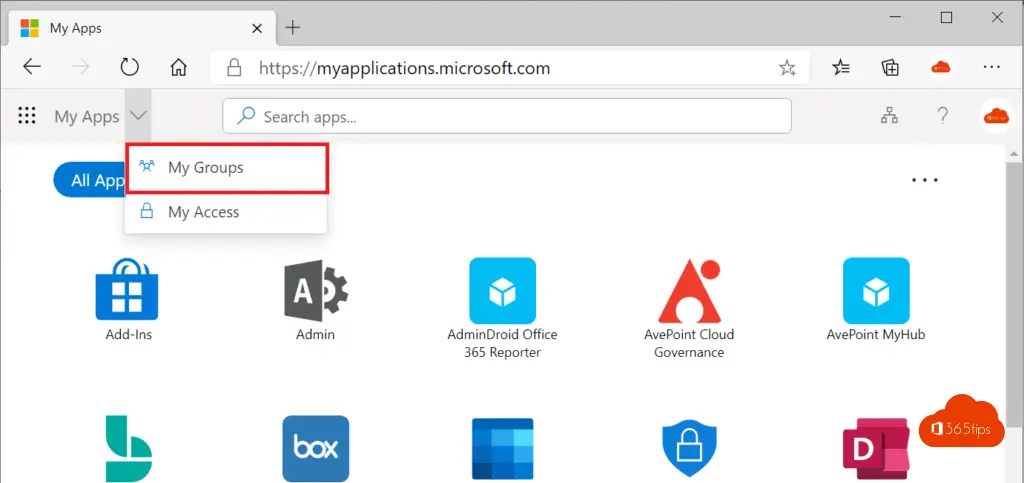
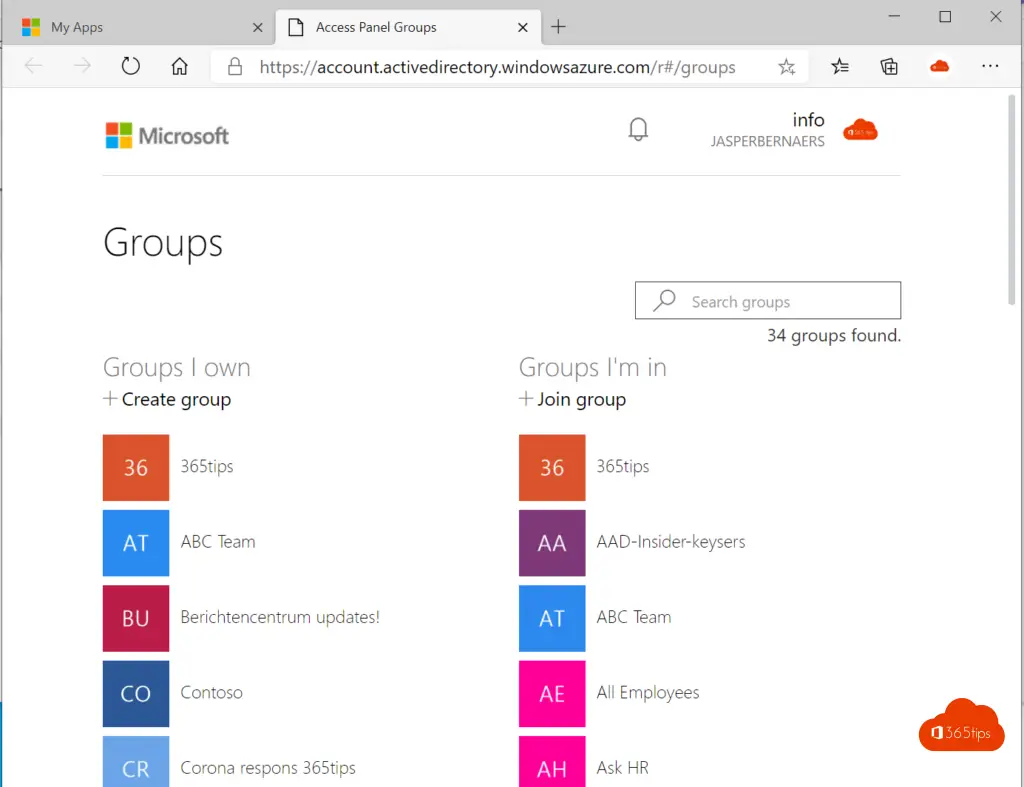
Añade miembros al grupo.
También hay opciones para abandonar el grupo, ajustar los detalles del grupo.
Renovar grupo es una opción cuando se establece la caducidad del grupo.
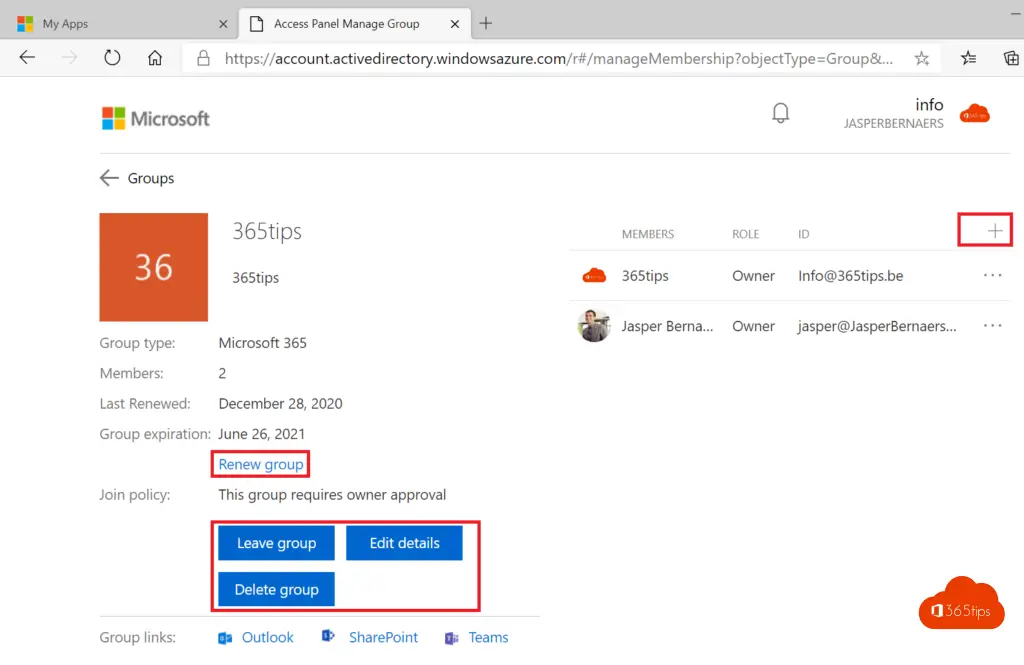
Inicia un chat en Teams con grupos de distribución, grupos de seguridad de correo electrónico y grupos de O365
Durante mucho tiempo, no fue posible iniciar un chat con un grupo de distribución, un grupo de correo electrónico security o un grupo Office 365 . Desde agosto de 2022, Microsoft tiene una solución para esto.
En este artículo ya has leído la solución sobre cómo utilizar un grupo de distribución en Microsoft Teams. Así que, a partir de ahora, también es posible utilizar grupos habilitados para correo como grupos de chat.
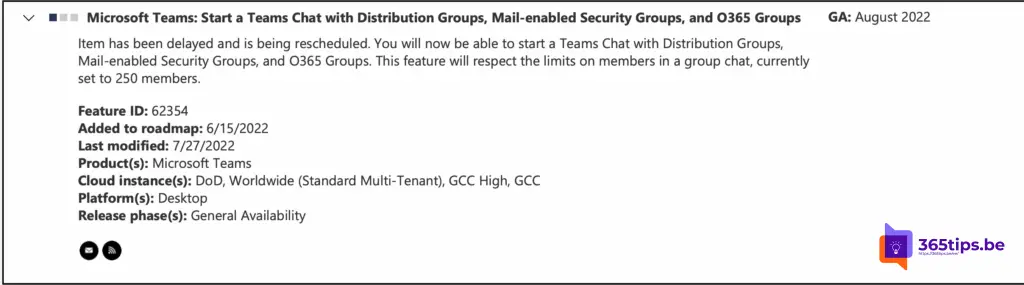
Lee también
Cómo desactivar la configuración automática de Wiki al crear nuevos canales en Teams
Teams: Soporte nativo Apple Silicon para procesadores M1 y M2
Microsoft Teams: Finalizar automáticamente las reuniones de Teams que permanezcan abiertas (Stale)
Buenas tardes,
Lo que echo en falta en esta explicación es cómo crear una lista de distribución en Teams antes de añadirla a una Reunión en tu Calendario....
Saludos, Peter
Tengo la misma pregunta.
Hola, he actualizado el artículo. Sólo puedes crear grupos de distribución como administrador que puedan utilizarse posteriormente en Microsoft Teams . ¡Saludos!
¡Gracias por la clara explicación!
¿Hay alguna forma de enviar un chat a un grupo de colegas en Teams sin que se convierta en un chat de grupo? Es decir, la misma idea que una lista de correo en WhatsApp.
Hola Pieter, no lo creo... Puedes enviar un chat a un grupo de colegas como describes como chat de grupo.
O responder en equipo con tu grupo de colegas bajo un mensaje. La opción de whatsapp no está ahí. ¡Saludos!
Hola,
¡endlich eine verständliche Erklärung, vielen Dank! Eine Frage noch:
Si vuelvo a crear como administrador una preinscripción en Teams , podré crear el grupo creado y todos los miembros recibirán la preinscripción en su calendario. ¿Cómo puedo hacer que un mensaje de correo electrónico de bienvenida sea enviado sin que cada miembro pueda identificarse por separado?
¿hay alguna forma de añadir el PDL/grupo de outlook en el chat de equipo?
Puedo crear una reunion con outlook pdl pero en el nuevo chat dice "no pudimos encontrar ninguna coincidencia